ページに罫線で枠を付ける【Office365,2019,2016,2013確認済み!】
ポスターやチラシ等で周りに枠がついているものがあるかと思います。
それを影付きの罫線で簡単に作成することができます。
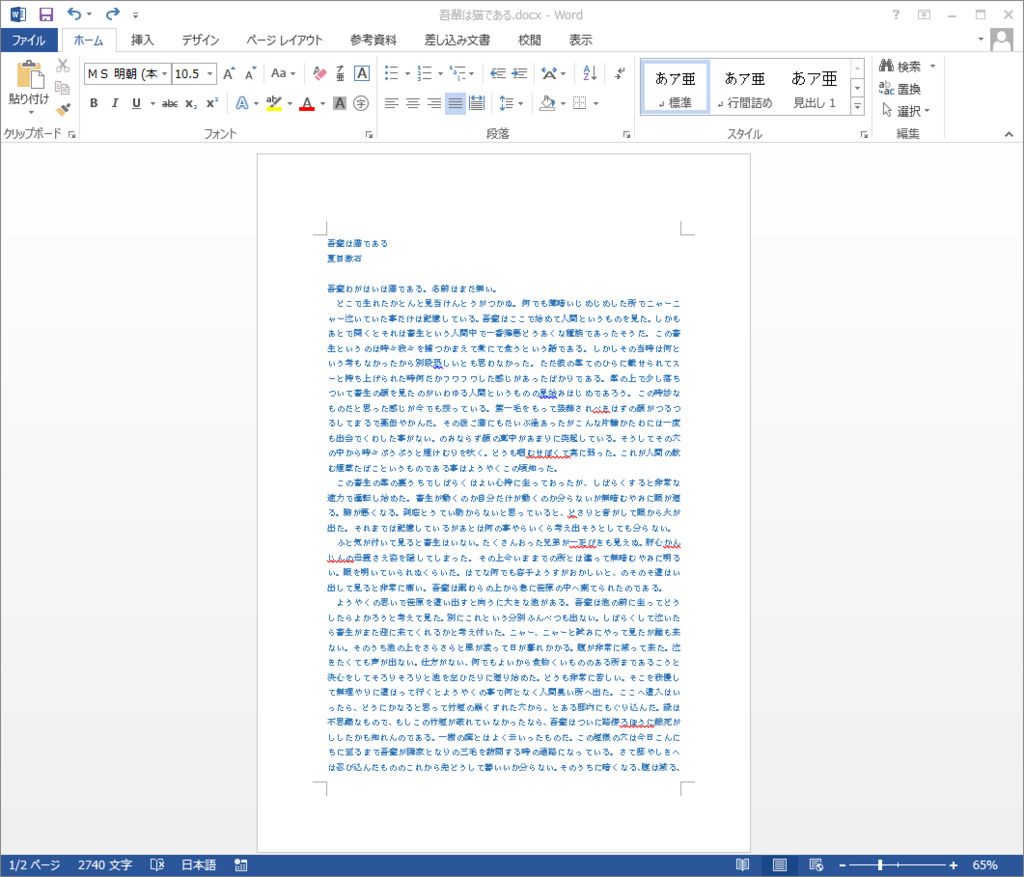
影付きで見栄えよく
まずは、上部メニューの「デザイン」-「ページの背景」-「ページ罫線」をクリックします。

すると、「罫線とページ罫線と網かけの設定」画面が出てきますので、「ページ罫線」タブの「種類」を「影」にします。
その後、右下にある「オプション」をクリックします。

すると、「罫線とページ罫線のオプション」の設定画面が出てきますので、この中の「基準」を「本文」にします。
その他設計もできますので後で調整してみましょう。

「OK」をクリックすると下記のように影付きに罫線が文章の周りに付加されます。
影の色や太さも変えられますし、罫線を絵柄にすることもできます。
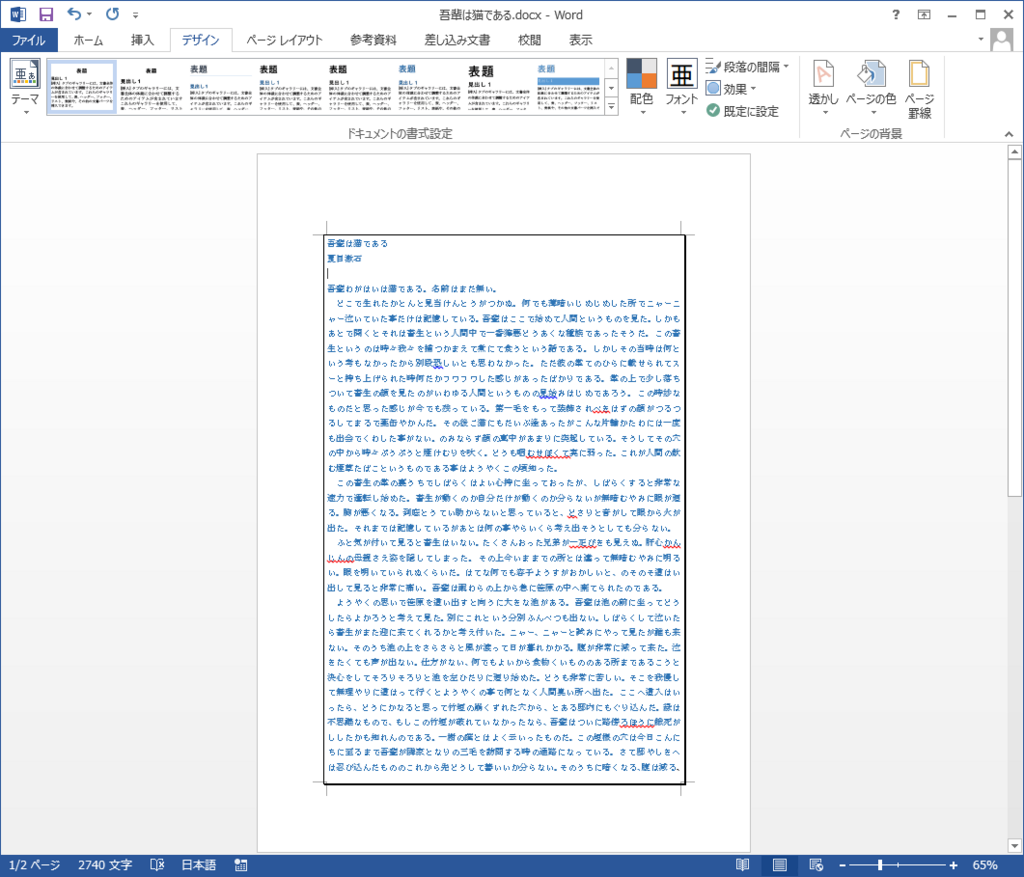
スポンサーリンク